装机吧U盘重装win10系统图文教程
1、先找一台可以上网的电脑搜索【装机吧官网】,认准官网进入装机吧首页,下载安装装机吧一键重装系统软件。
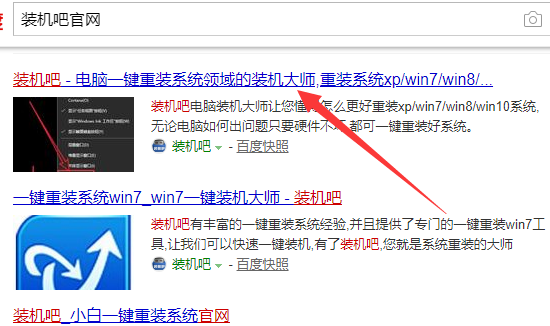
2、再将一个大于8G的U盘连接下载装机吧的电脑,然后双击打开装机吧,选择左侧的制作系统,等待检测到U盘后,点击开始制作按钮。
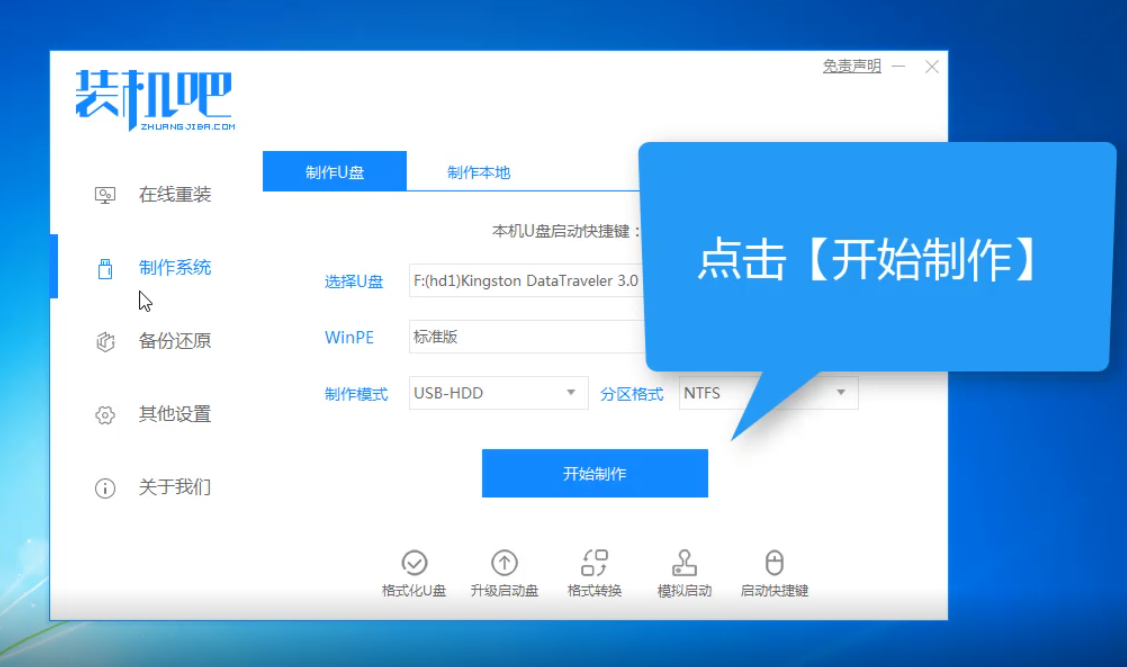
3、然后选择需要安装的win10系统,点击左下角的开始制作。
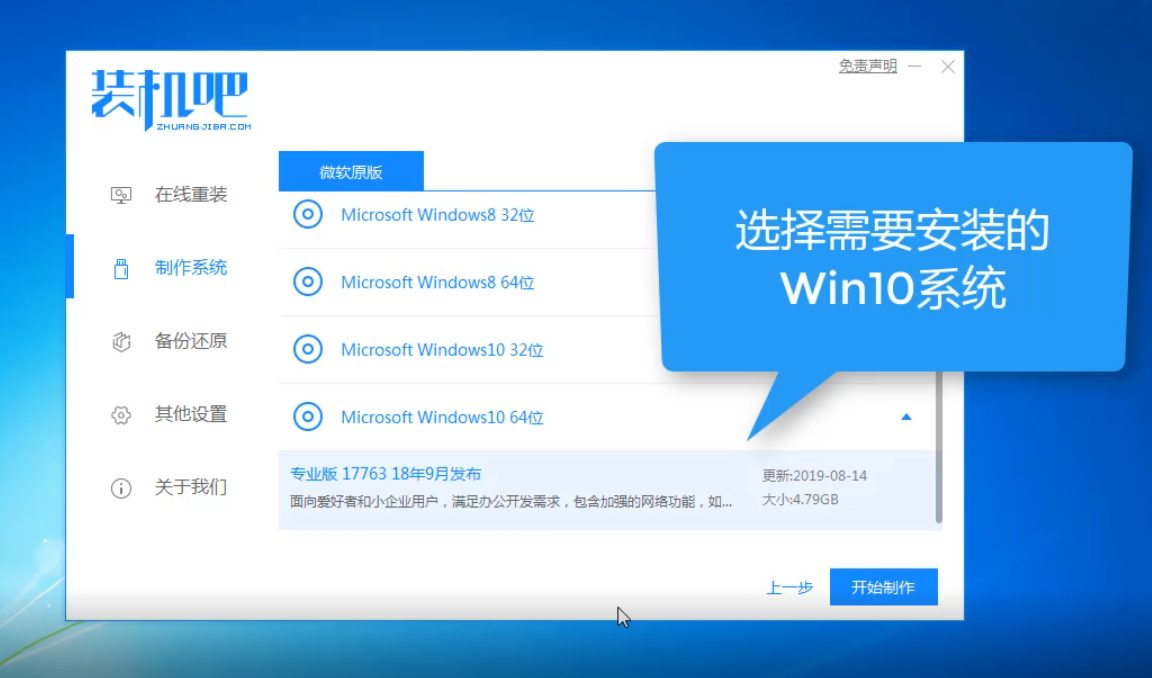
4、之后会弹出删除U盘全部文件的提示,备份U盘重要数据后点击确定。
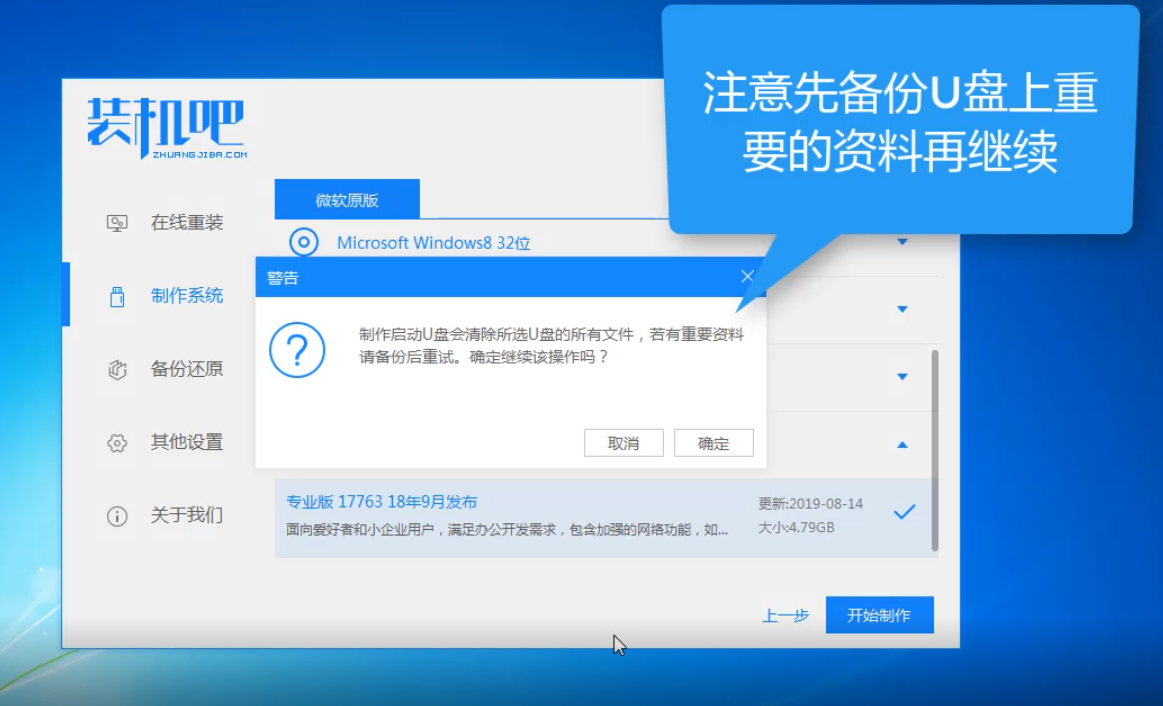
5、稍等片刻就会弹出启动U盘制作成功的提示,然后将U盘拔出。也可以点击快捷键大全查询自己电脑U盘启动热键哦。

6、U盘插入电脑,按下开机键,然后立即敲击U盘启动热键,直至出现启动选择界面,使用方向键选择USB选项或者U盘品牌选项,回车。
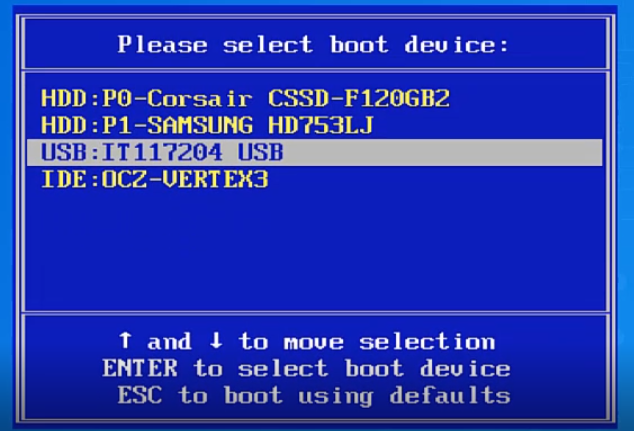
7、出现如图界面,使用方向键选择【01】选项,按下回车键。
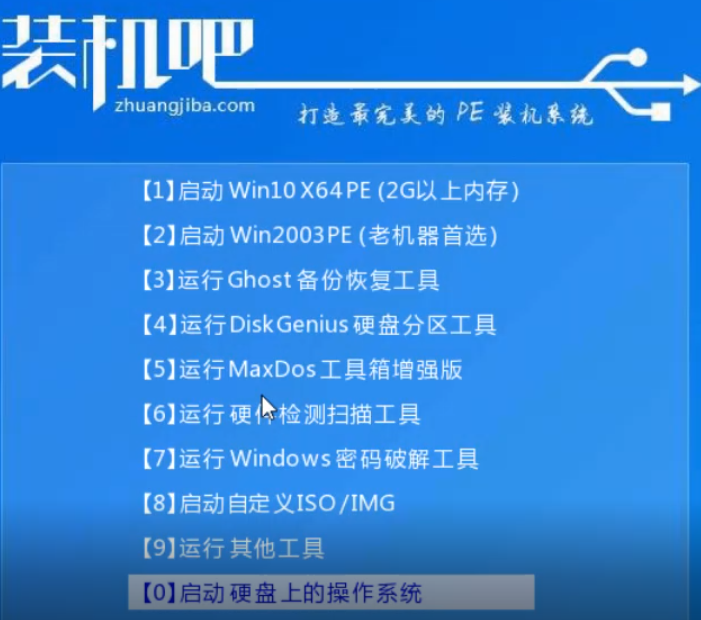
8、进入装机吧PE系统界面,弹出装机吧装机工具,点击win10系统后面的安装按钮。

9、出现如图界面,将win10系统安装在C盘,点击右下角的开始安装。
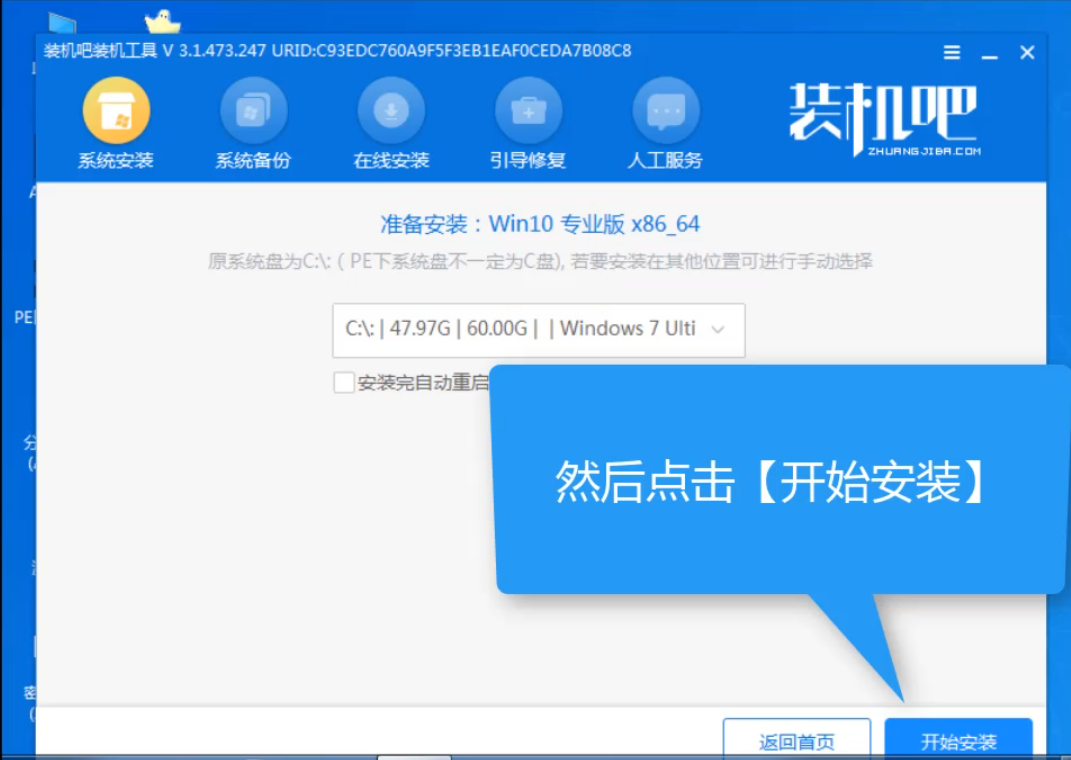
10、等待安装完成后,点击立即重启按钮。

11、等待win10系统部署完成就可以正常使用了。

学会重装系统能给你带来什么?
现在维修店重装系统30-50元不等,我们学会重装系统不仅可以免费解决自己的电脑问题,学习更多的电脑知识。还可以帮助别人重装系统,发家致富之旅从此开始。

装机吧还有人工客服的技术支持,当你在重装系统时遇到不懂的问题时,可以随时咨询人工客服哦。





